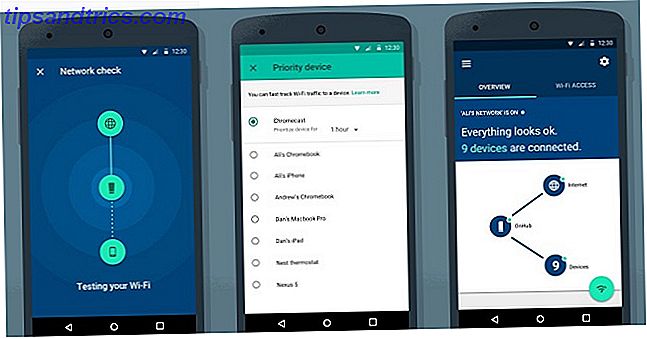Chrome peut être un vrai cochon de mémoire Pourquoi Chrome utilise-t-il tant de RAM? (Et comment y remédier maintenant) Pourquoi Chrome utilise-t-il autant de RAM? (Et comment y remédier maintenant) Mais pourquoi Chrome utilise-t-il autant de RAM, surtout par rapport aux autres navigateurs? Et que pouvez-vous faire pour le garder sous contrôle? Lire la suite, plus que tout autre navigateur. Vous devez garder à l'esprit quelques astuces et astuces pour gérer Chrome afin de limiter au maximum l'utilisation de la mémoire.
Vous pouvez désactiver les onglets en arrière-plan 10 Paramètres Chrome masqués que vous devez modifier 10 Paramètres Chrome masqués que vous devez modifier Les paramètres Chrome ne sont pas les mêmes que ceux que vous avez définis lors de la configuration initiale de votre navigateur. Voyons voir ce que cela implique. En savoir plus sur l'utilisation de la RAM précieuse, surveillez les extensions gourmandes en RAM 10 Problèmes de Chrome ennuyants et comment les corriger 10 Problèmes de Chrome ennuyants et comment les résoudre Si vous rencontrez des problèmes de Chrome, vous êtes au bon endroit . Dans cet article, nous examinons certains des défauts les plus courants et nous fournissons des conseils sur la façon de les résoudre. En savoir plus, ou vous pouvez très facilement identifier les onglets spécifiques que vous avez ouverts qui contribuent le plus à l'utilisation de la mémoire de Chrome.
Comme vos machines Windows ou Mac, Chrome a son propre gestionnaire de tâches. Dans celui-ci, vous pouvez voir combien de RAM chaque onglet que vous utilisez est ouvert, ainsi que chaque extension.

Pour ouvrir votre Gestionnaire des tâches Chrome, accédez au menu> Autres outils > Gestionnaire des tâches ou utilisez le raccourci clavier Maj + Échap .
Vous verrez une liste de tous les onglets ouverts dans Chrome, ainsi que toutes les extensions que vous utilisez dans votre navigateur. Cliquez sur la colonne de la mémoire pour vous assurer qu'ils sont triés en fonction de l'utilisation de la mémoire et vous pouvez identifier instantanément l'onglet ou l'extension qui utilise le plus de RAM.
Si Chrome fonctionne particulièrement lentement, vous pouvez supprimer les onglets qui occupent le plus de mémoire. Vous pouvez fermer l'onglet manuellement ou, dans le Gestionnaire des tâches, cliquer sur l'onglet pour le sélectionner, puis sur Terminer le processus. Cela va tuer l'onglet, mais ne le fermera pas réellement.
Avez-vous des conseils pour minimiser l'utilisation de la mémoire de Chrome? Faites le nous savoir dans les commentaires.